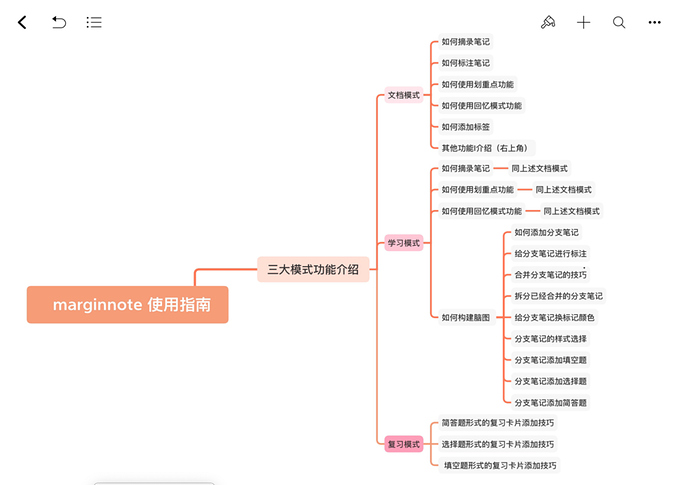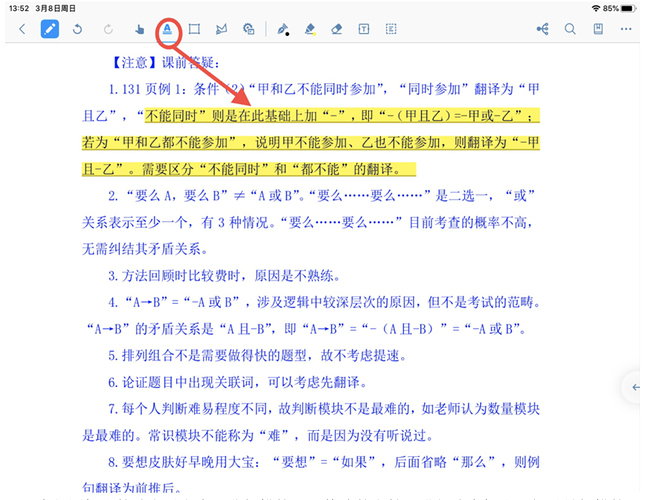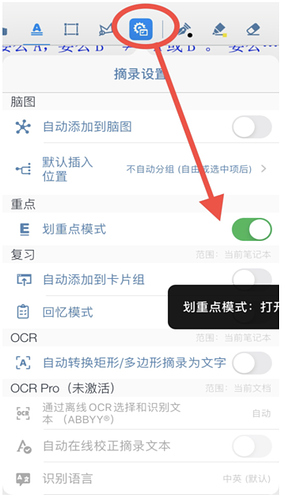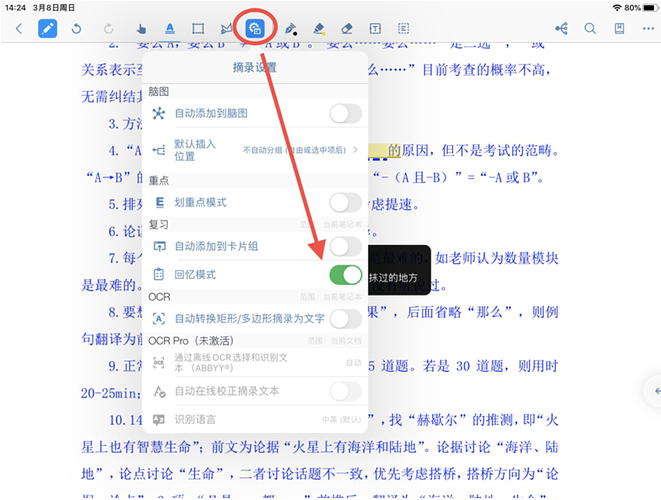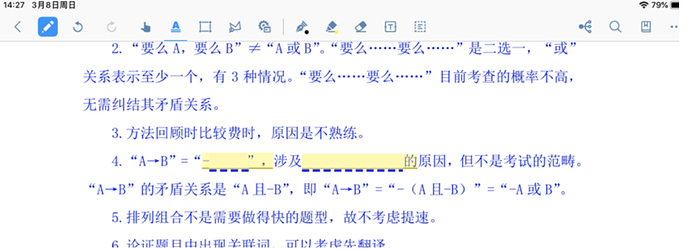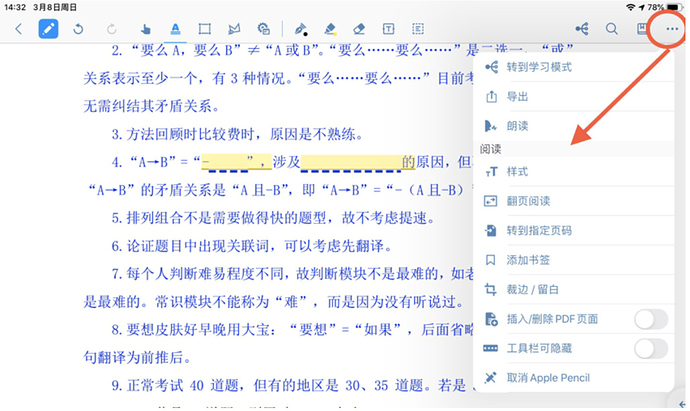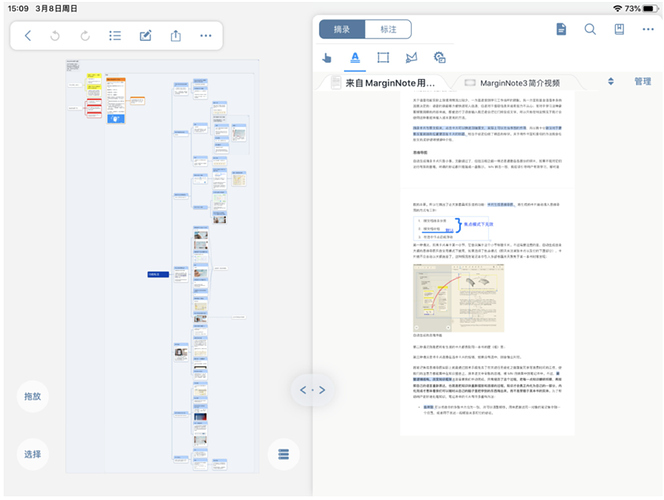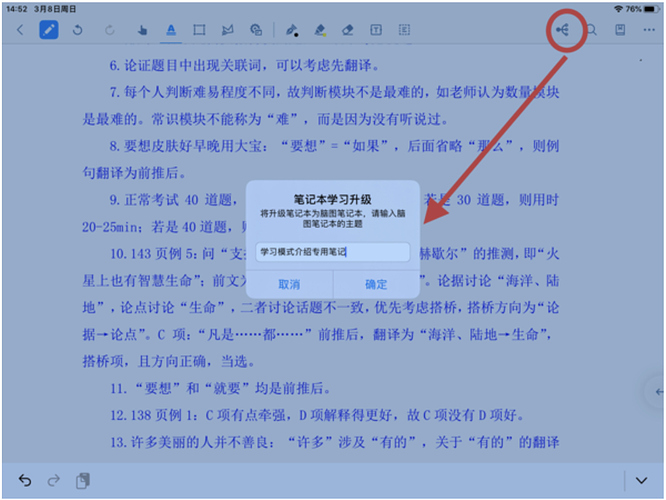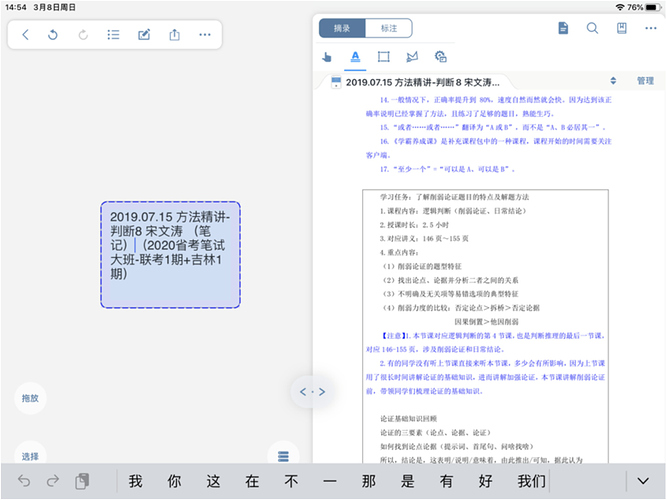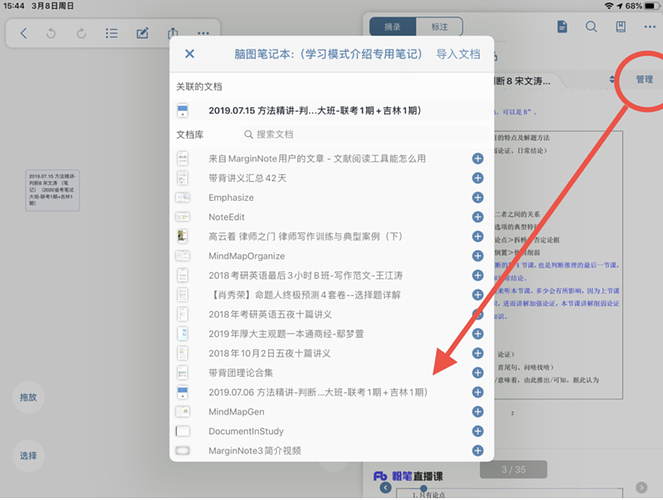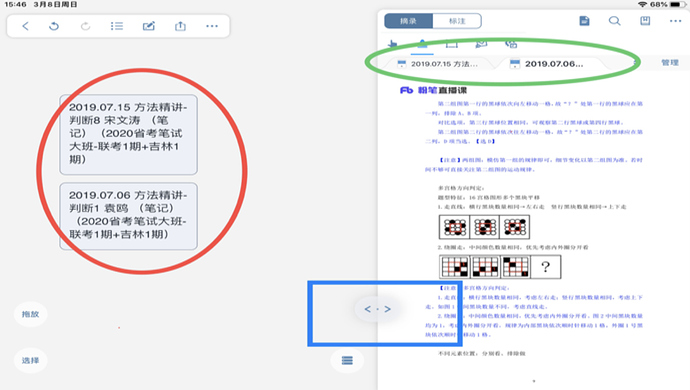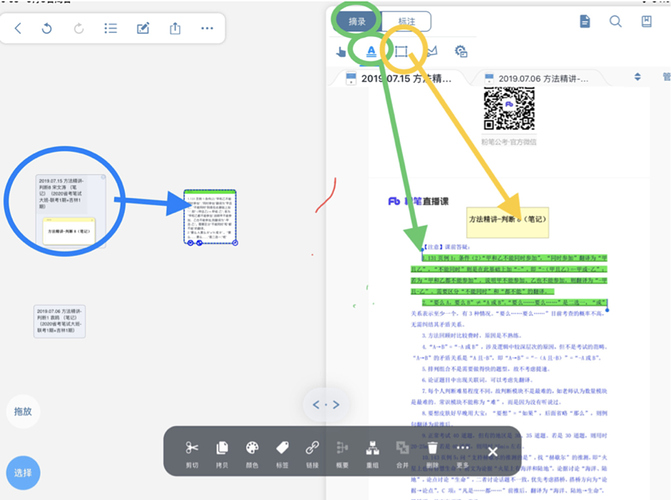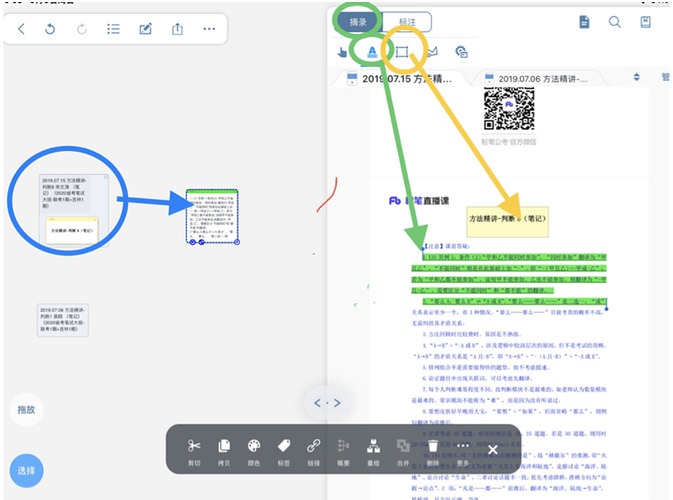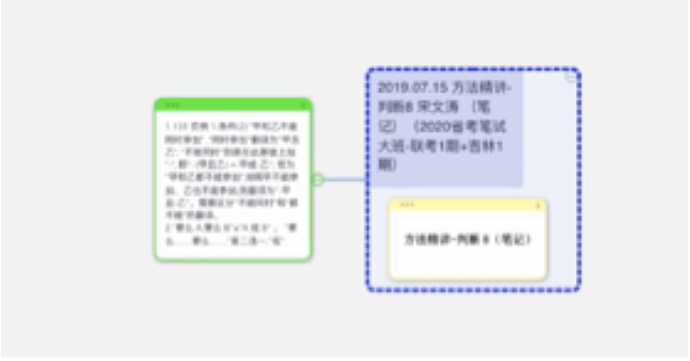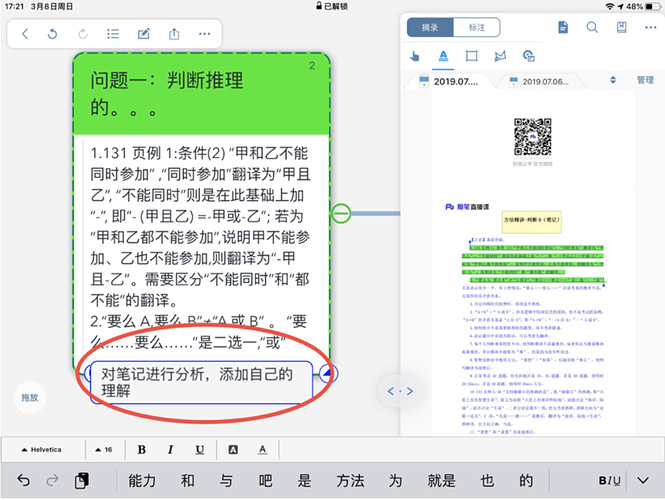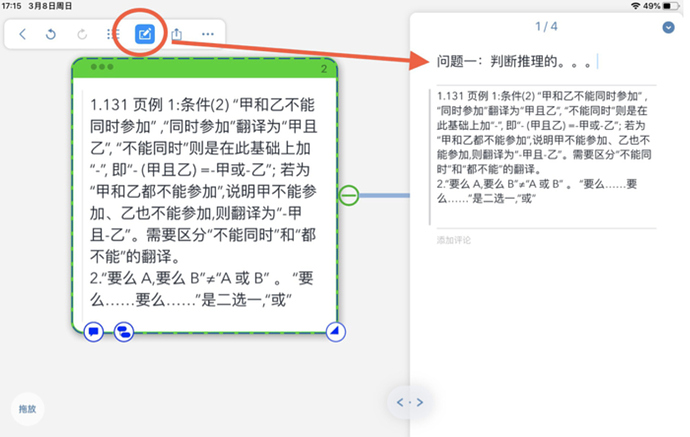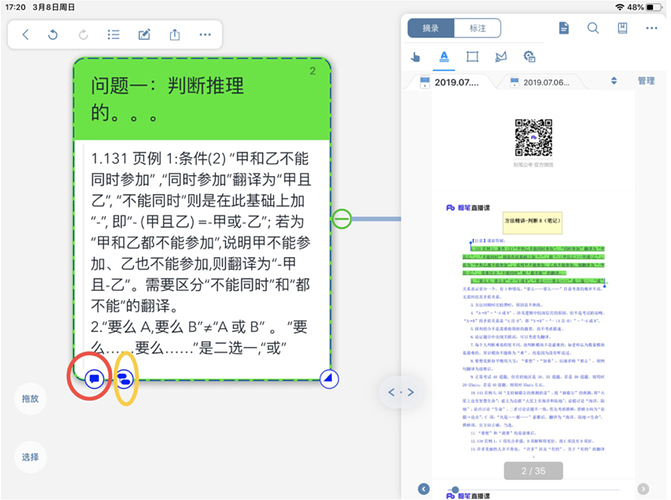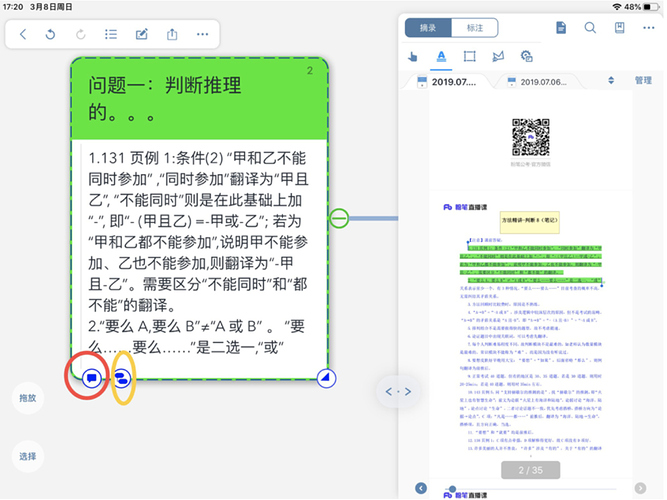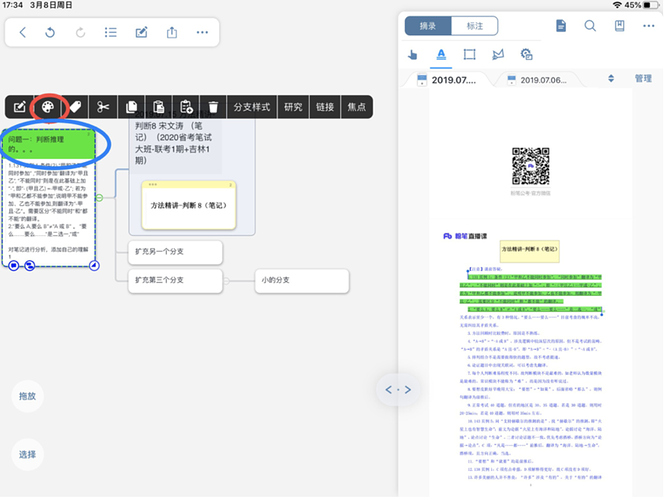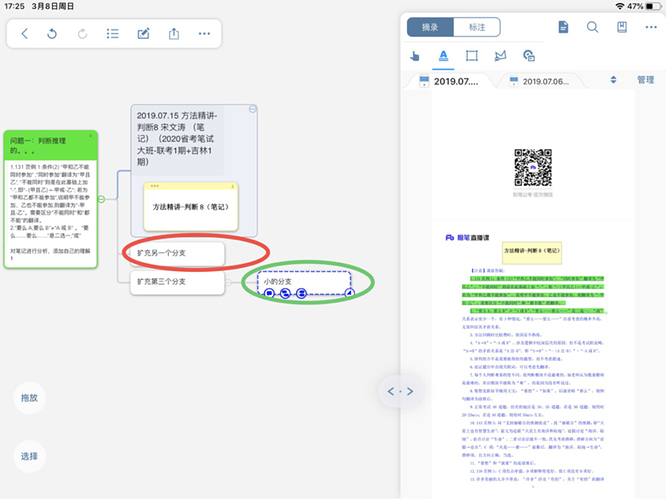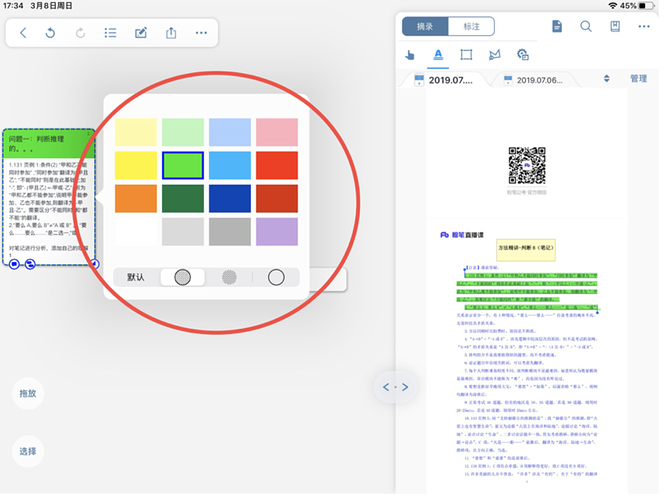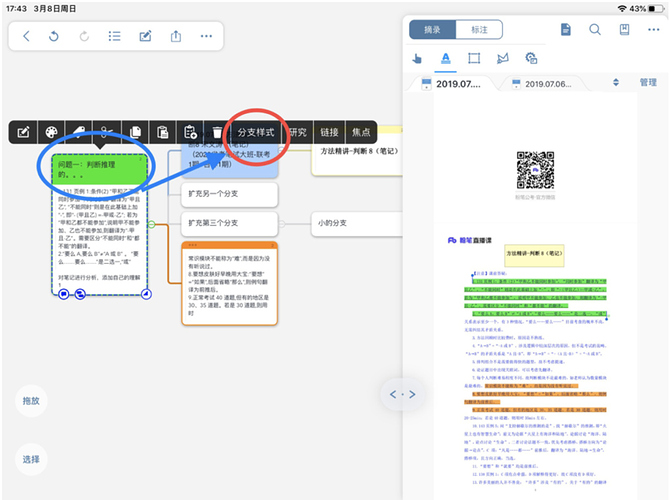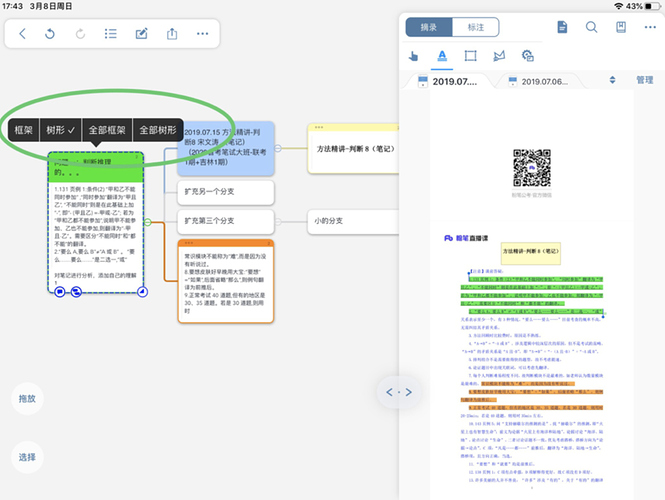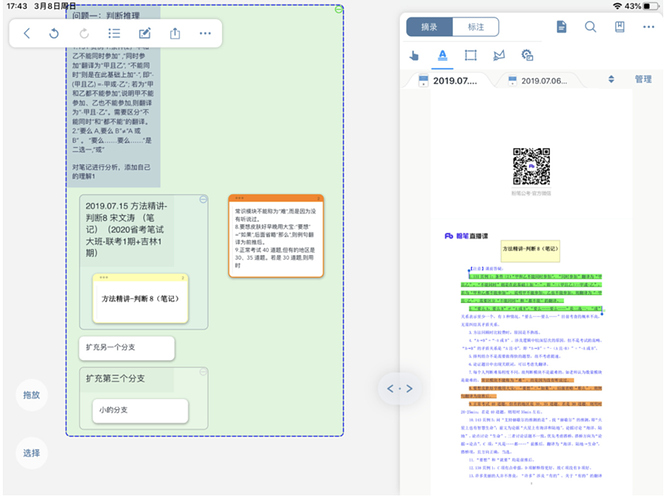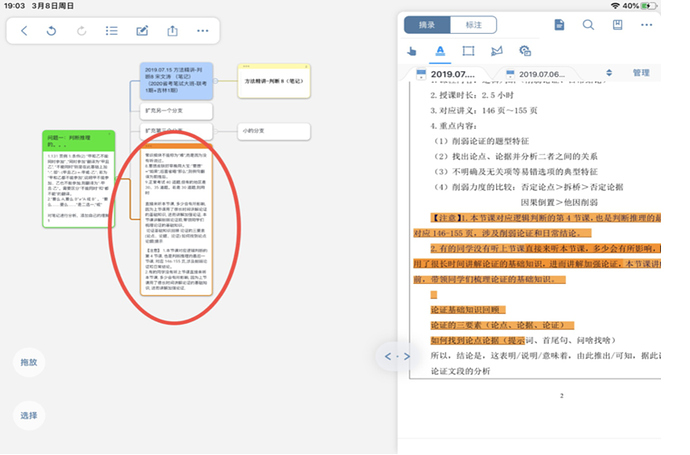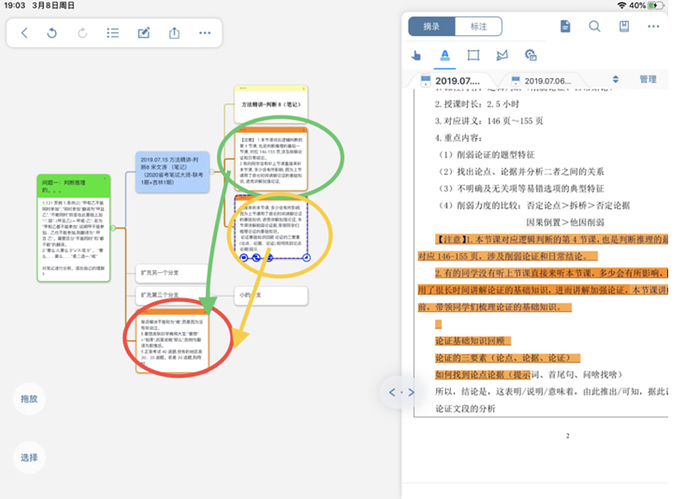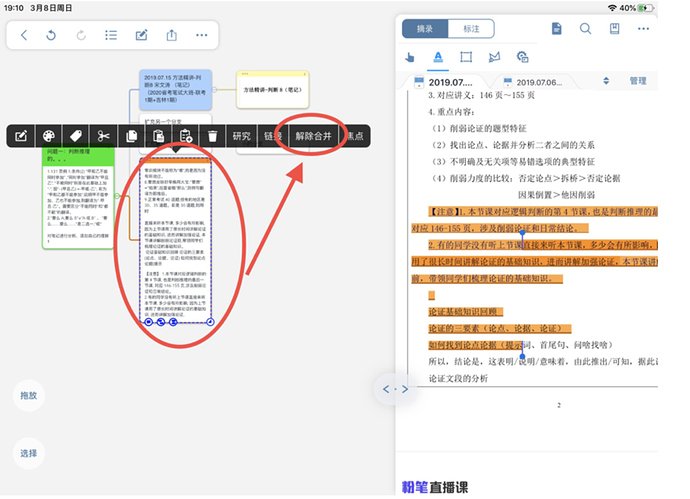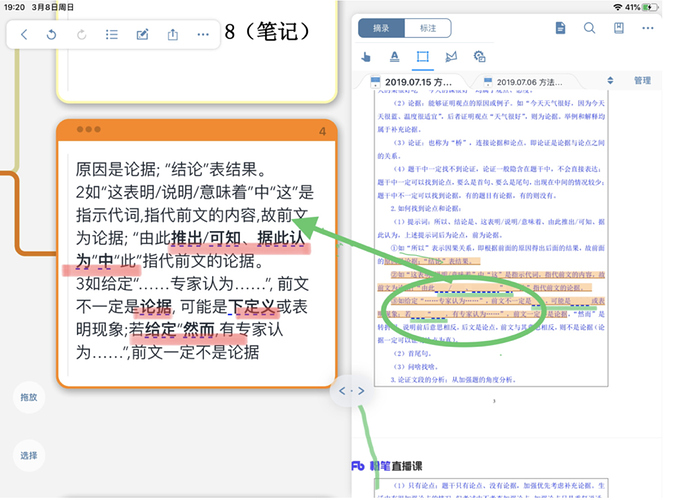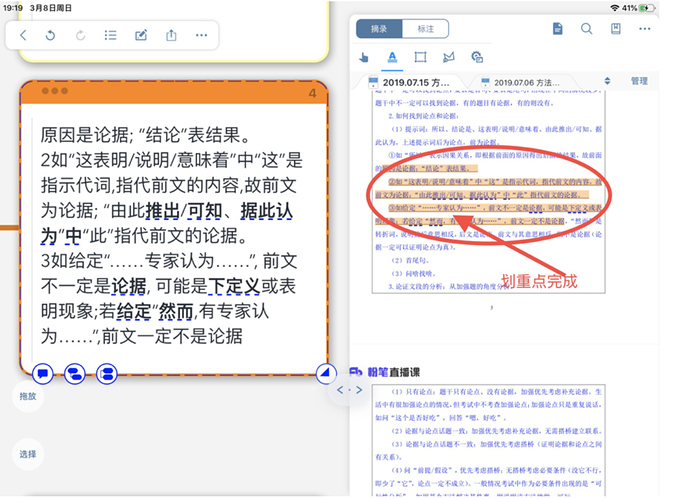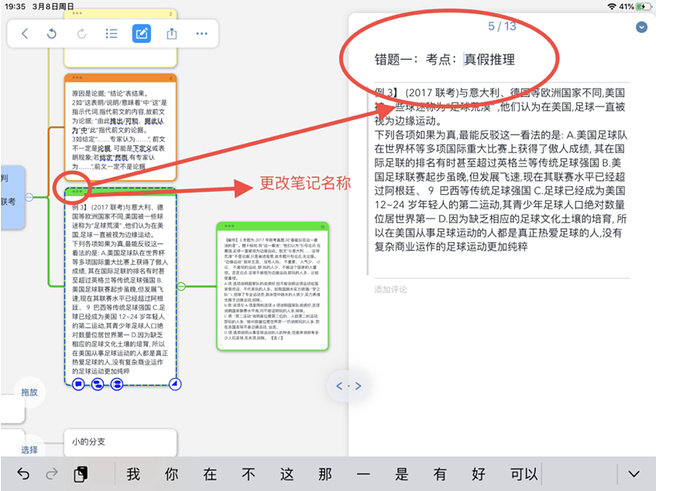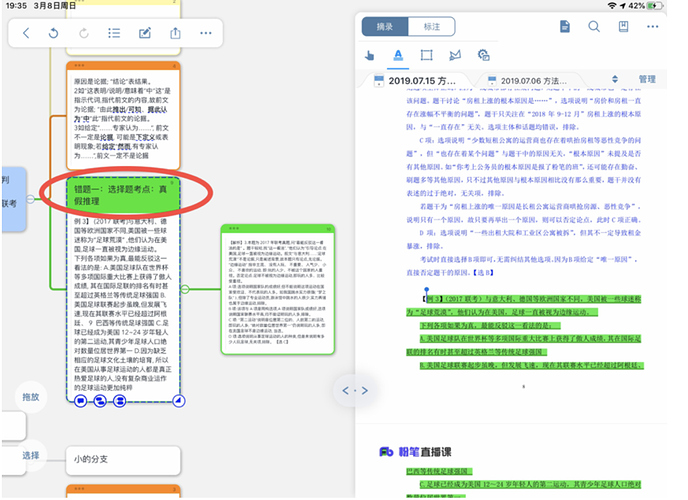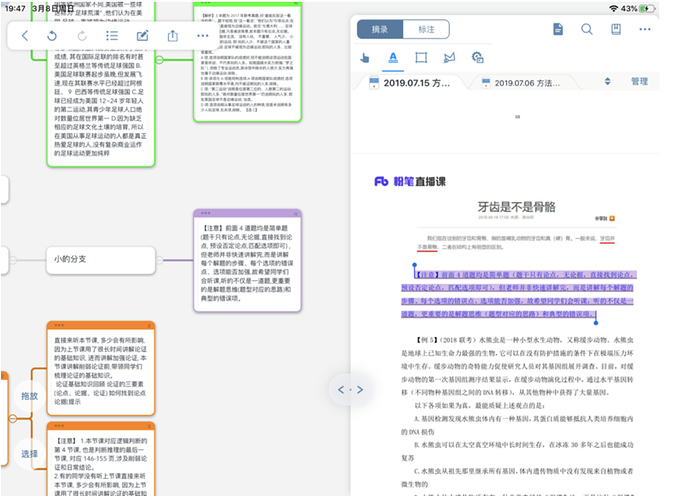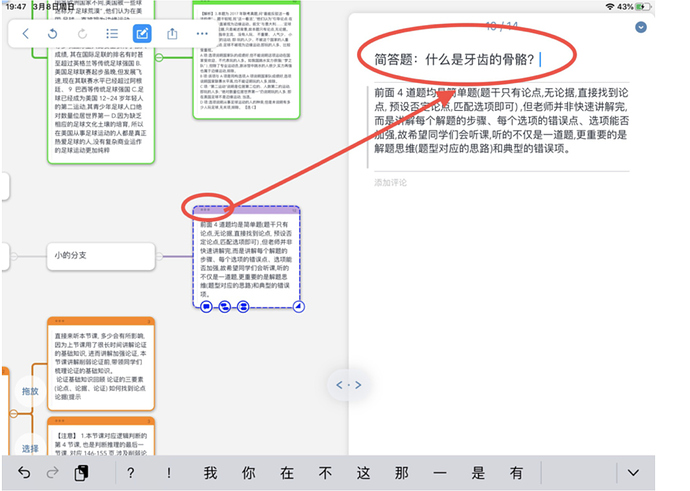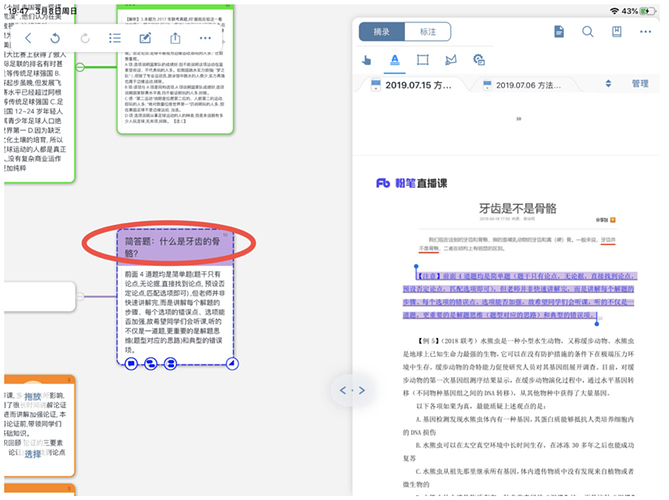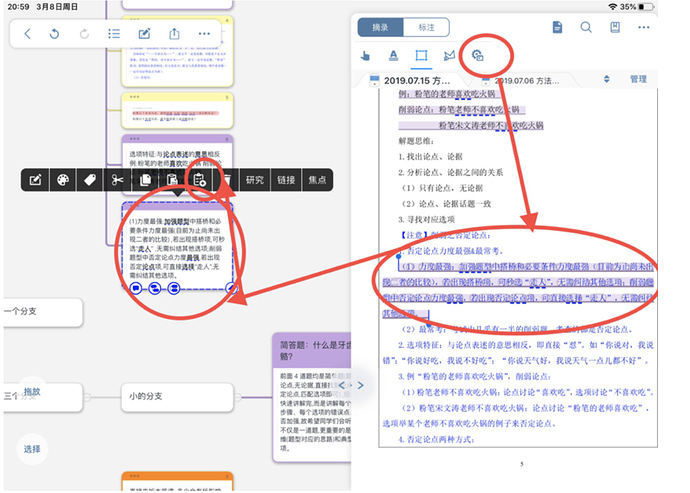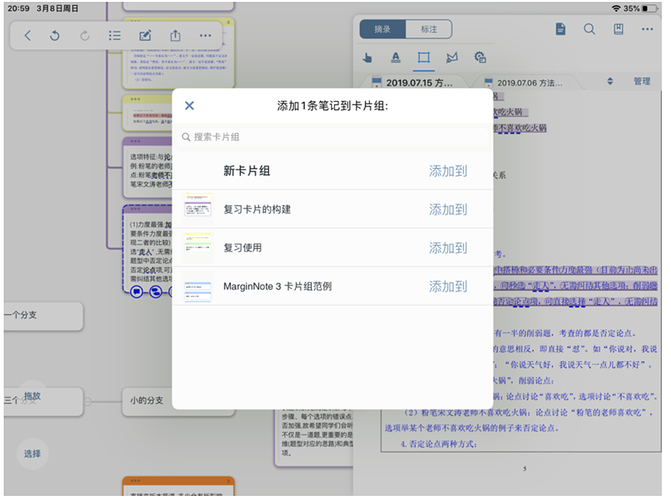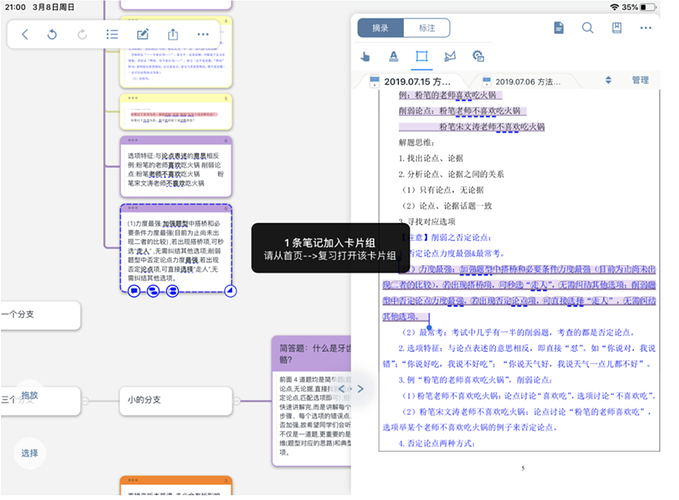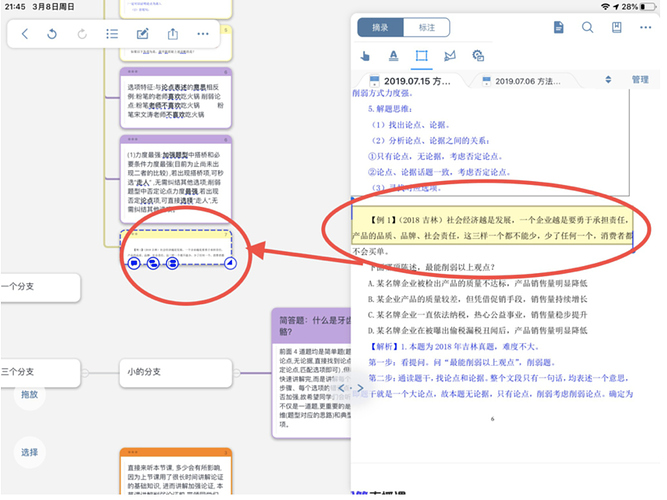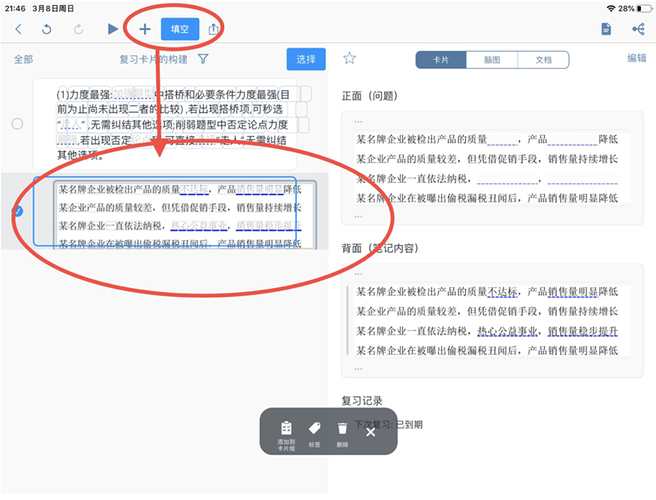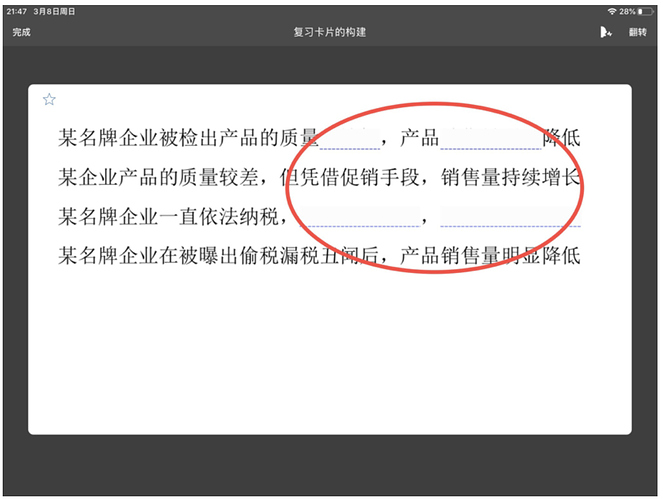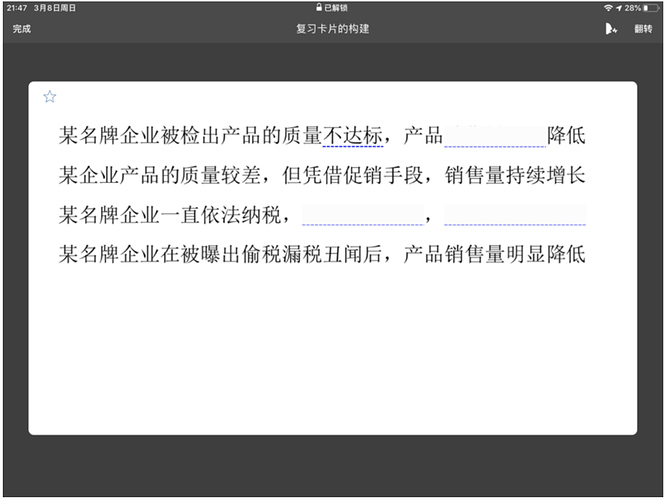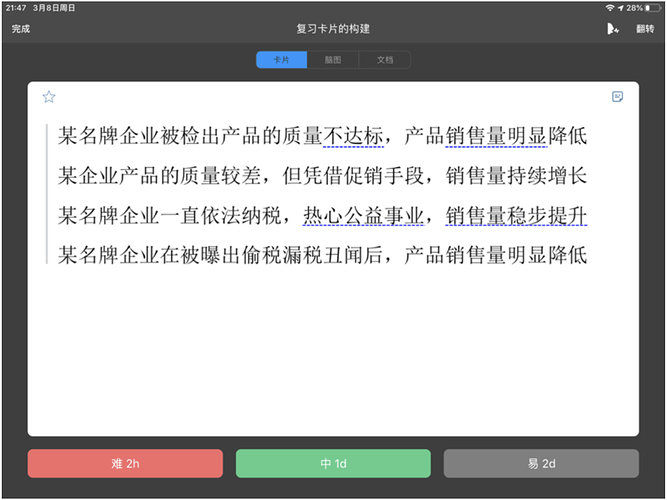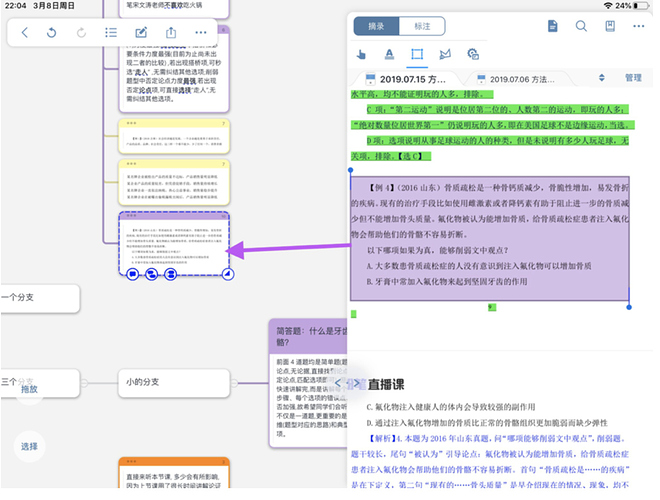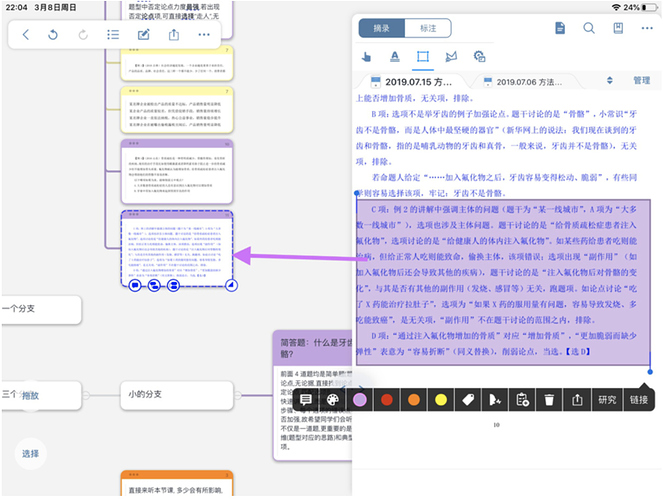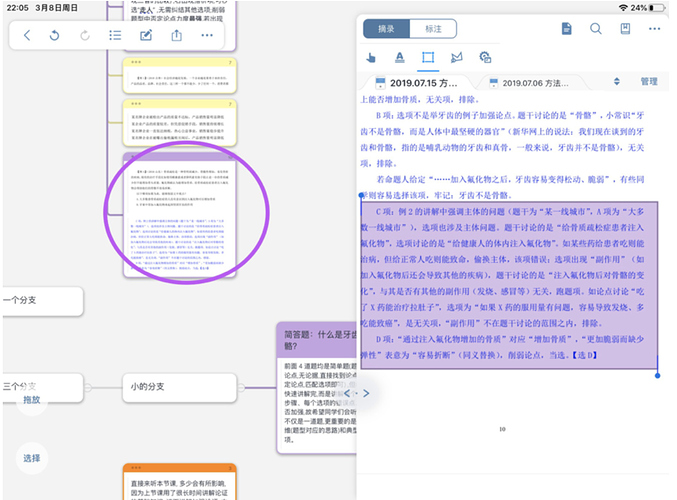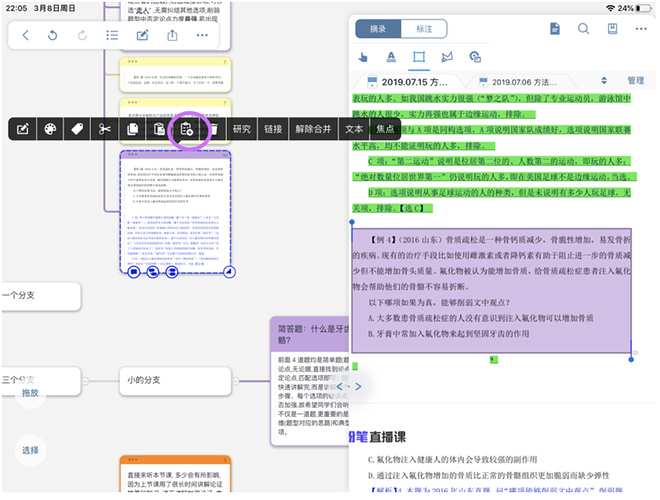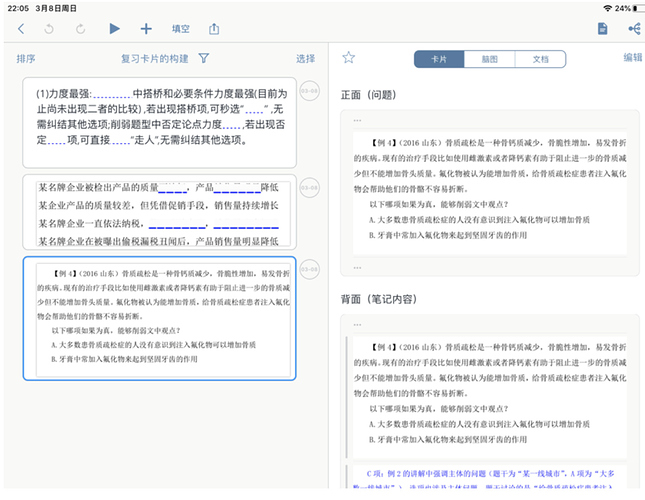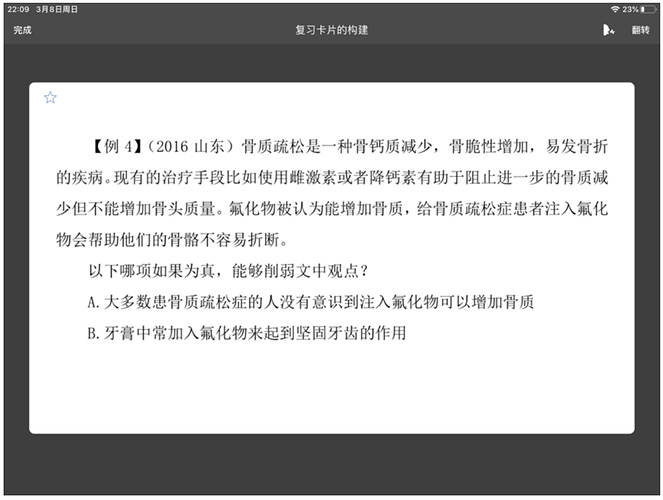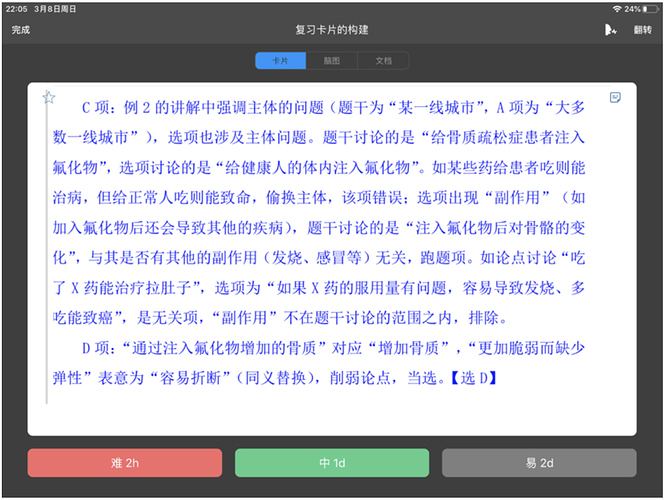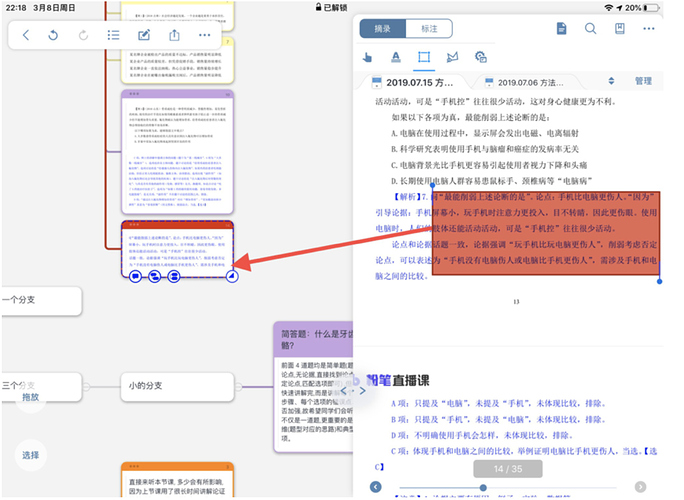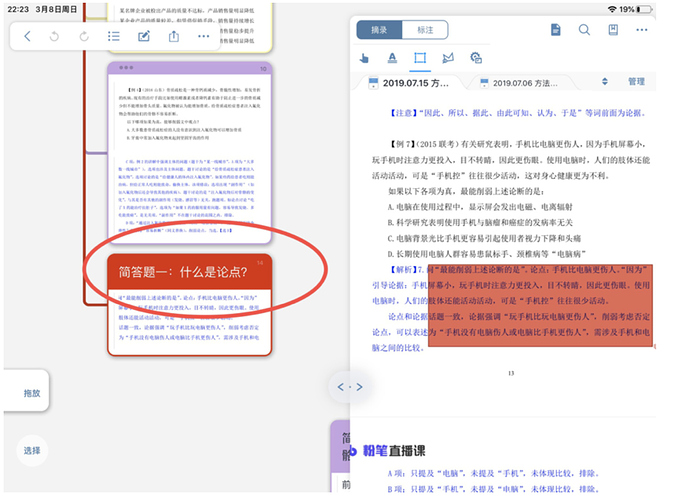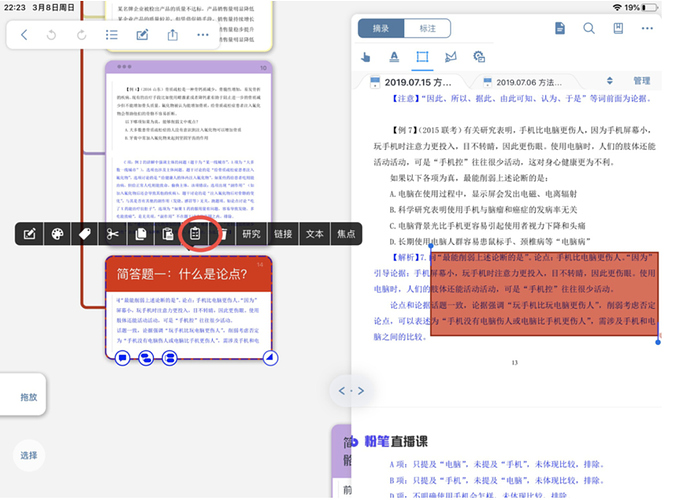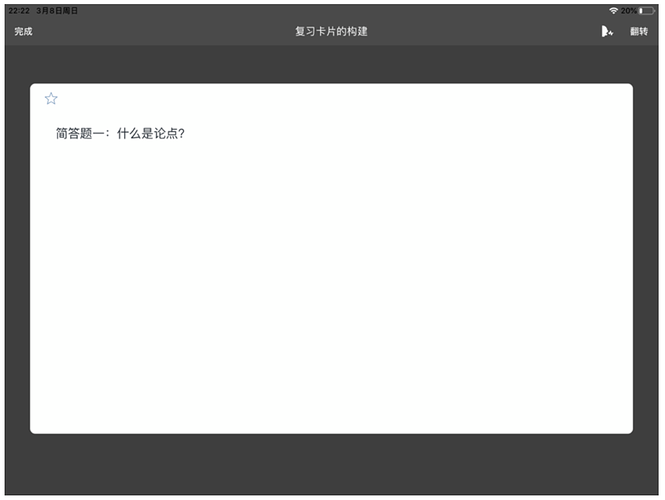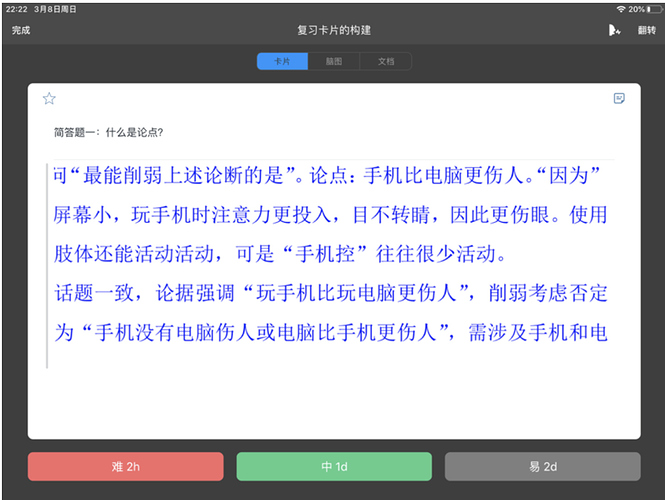MarginNote 在我的备考岁月中给予我很大的帮助,作为 MN 软件笔记的深度用户,我 将我在使用过程中的一些心得予以分享,希望更多的人可以更好的使用这款软件进行学 习。
为此,我主要介绍 Marginnote 的三大核心功能:
- 文档模式(对文档进行基本阅读与批注,类似于在书上做笔记)
- 学习模式(可以边阅读边进行笔记的整理,生成脑图进行梳理思路)
- 复习模式(对重难点生成卡片进行复习,帮助掌握知识)
话不多说,下面我们进入正式介绍阶段。
一、文档模式
可以对导入的文件进行摘录和标注等一系列操作,标注可以使用 Apple Pencil 以获得最 佳体验感受。
1、如何标注笔记
在红圈标注的地方对文本(非扫的 PDF 格式的文档)进行选中标注,如果是扫的 PDF 格式的文本,需要点击右边的小方框进行选中标注。
同时,上述工具栏有铅笔、荧光笔、橡皮擦等常规工具可以选择。
2、如何使用划重点功能
一种是上述标记文本的普通彩色下划线标出重点模式。
另一种是可以在后续的复习卡片中隐去复习重点,加强记忆的模式。话不多说,看图 理解:(点击红圈标注图标,打开划重点模式)
以文本格式的 PDF 为例,按照上述标注方式选中后,出现下列工具栏,可以按照需求 选择颜色以突出重点,以黄色为例,选中后每个字出现同色系小圆圈,将需要重点以及的 文本点击后出现蓝色虚线,则为划重点成功。
3、如何使用回忆模式功能
红圈标注的地方与划重点功能一致,点击后打开箭头标注的回忆模式,接下来我们看看成功后的划重点模式如何进行回忆学习,重点来喽!
上图显示可以隐去重点进行回忆学习,突出重难点,检验学习成果,OMG,这该死的 魅力,别激动,我继续分享更强大的功能。
4.其他功能介绍
点击右上角红圈标注图标,可以对文本模式进行一系列系统操作,包括样式:可以选 择横向模式或者竖向模式阅读、亮度、背景颜色等;隐藏工具栏等按照自己的需求选择。
二、学习模式:
Marginnote 的学习模式是区别与我曾使用过的其他软件笔记的最大亮点所在,该模式 可以将被动学习与主动学习结合在一起,能够形成脑图梳理思路,能够升对学习内容的 理解和记忆。
1.如何标注笔记
2.如何使用划重点功能
3.如何使用回忆模式功能
上述三个问题均同文档模式的介绍,在此不一一赘述,我重点分享如何构建脑图,也
即如何构建思维导图。
4.如何构建脑图
首先,看一下在学习模式下完整脑图的形式吧。如图,在 iPad 横屏时体验感最佳,可分为左右两个部分,左边部分为思维导图,右边 为所学文档用于摘录以及标注,二者可同时进行。
(以软件自带介绍思维导图为例)
(1)添加分支笔记
打开学习模式,点击右上角红圈图标,对脑图笔记进行重新命名后确定,生成下图 2
(图 2)
点红圈管理可以选择打开最多三个文档对比学习做脑图
绿圈显示打开了 2 个文档可以用于切换学习。大红圈出现对比学习的两个文档名称, 可以自由在方框里点击更改名称(此为文字版本 PDF,非扫版 PDF)
蓝色方框部分,拖拉箭头可以缩放左右两边的空间用于规划笔记学习。
同文档模式中的摘录,生成绿色和黄色两种形式的笔记,可以用于添加在左侧的脑图中。
(2)更改分支笔记子节点
想要自由组合笔记之间的联系,需要将蓝圈中选中的拖动到肩头所指的框架中,出现 合并子节点字样,即可合并成为新的框架
(3)标注分支笔记
添加标题,或者添加笔记,选中所需要添加的分支笔记,点击红圈中图标,修改为箭 头指向的内容:问题一:判断推理的。添加后为图 2 样式。
需要对笔记内容进行自己的分析时,可以选择左下角红圈内对话框的图标,点击出现
文本框,可以输入自己的观点 需要在本文外扩充分支笔记内容时,可以点击图中黄色图标,按 enter 键添加二级标题,即红色圈内容,按 tab 键添加三级标题即绿色内容,或者点击对话框下小蓝色图标也 可实现上述目的。
(4)更改分支笔记颜色
点击蓝圈中所要更改的笔记的颜色,出现红圈中的调色盘标志,项下可以有多种颜色 供选择。
(5)选择分支笔记的样式
样式的更改可以是整体的改变,也可是某一个单独的改变,本图中选择最大的分支选中后进行设置,如图:
跟改变分支笔记的颜色操作一样,选择红圈中分支样式图标,出现绿圈中四种样式供选择。
全部框架样式如下图所示:
全部树形如下图所示:
(6)合并若干分支笔记
可以按照需求将同一类的笔记进行合并,不断高整合能力的同时也可将脑图界面更 加精简。如图,将橙色的三个笔记合并为一个,操作同更改分支笔记子节点,将上面两个橙色 笔记分别拖动到下面的橙色笔记部分,重合后显示合并,即可合并整合为一个笔记。
(7)拆分分支笔记
将合并在一起的笔记拆分为单独的几个笔记,可以自由进行组合 首先选中所要拆分的笔记,选择解除合并字样即可。
(8)添加填空题
将划重点后的文档作为填空题添加,在之后梳理思路时,可以进行重点检验。
划重点步骤同上述文档模式,可以在对照右边思维导图,在左边打开回忆模式进行检 测。
(9)添加选择题
整理错题到思维导图,检测未掌握的考点。
摘录所需选择题,步骤同上述笔记摘录;然后更改笔记名称为:错题一:选择题考 点:真假推理。方便后期有针对性的学习相关知识。
(10)添加简答题
很多考试,诸如考研专业课、政治等都有简答论述题型,此功能可以方便将简答题的考点罗列出来,进行复习。 摘录步骤同选择题,摘录后修改笔记名称,生成简答题笔记。
三、复习模式
复习模式可以作为课后检测,根据艾宾浩斯遗忘曲线科学对抗遗忘,更好的掌握知识 点。
1、填空题复习卡片的添加技巧
按照划重点功能将所要隐去的内容划出蓝色下划线,在左侧图中生成分支笔记。点击 分支笔记出现工具栏,选中第七个图标,将笔记添加到复习卡片。
点击新卡片组,生成名为复习卡片的构建的卡片组,点击添加到即可。
添加成功后,从首页—-复习栏中打开该卡片组
点击红圈中播放图标进行播放,出现填空题,将重点部分进行隐藏
在思考完答案后,点击空白横线,出现答案,予以检测
没有使用划重点功能,只是将左侧笔记添加到复习卡片组中,如何进行填空题形势的 操作呢?
首先按照上述操作将笔记添加到左侧思维导图中,然后添加到复习卡片组中
打开复习卡片组,点击红圈中填空图标,对下图中需要隐去的信息进行选择
点击播放图标,出现划重点功能项下一样的填空题,可以任意进行隐藏重点予以复习
在思考后,点击空白处出现答案
连续点完答案,显示全部答案,并可以在不同时间段多次进行难易程度的评估,检测 掌握程度。
2、选择题复习卡片的添加技巧
将选择题的题目和答案解析分别添加到左侧思维导图中,然后将二者合并为同一个笔记
将合并后的笔记添加到复习卡片组,点击播放图标,先出现习题,稍作思考后,出现 答案解析。
3、简答题复习卡片的添加技巧
在阅读的过程中,我们常常发现那些狡猾的知识适合作为简答题的素材,真是对这项
技能又爱又恨呀,别急,复习卡片帮你减轻烦恼。 将简答题内容选中添加到左侧思维导图中:
点击该条笔记添加标签为:简答题一、什么是论点?
将该条笔记按照上述步骤添加到复习卡片组。
进入复习模式,点击播放图标,第一次出现题目:
在自己作答完毕后,第二次点击空白处出现答案,赶快和你自己写的答案做个对比 吧。
四、总结
所有关于 MN 的核心功能的介绍结束了,软件的使用功能需要慢慢的去发掘,去熟 悉,逐渐将它强大的功能转化为自己学习的内在动力,能更好更高效的掌握对于知识的学 习,才是这款软件设计的初衷。